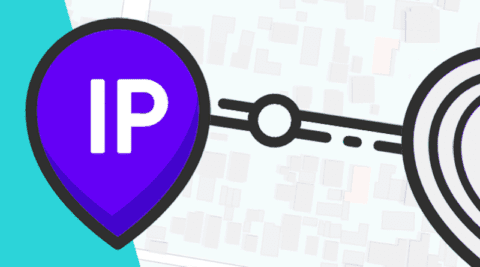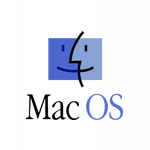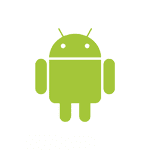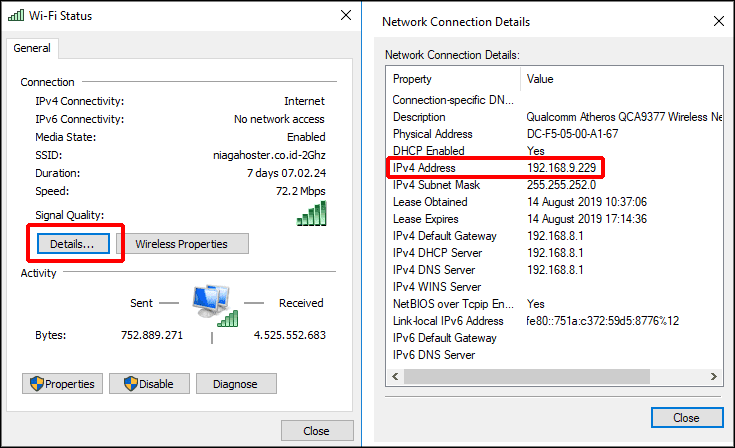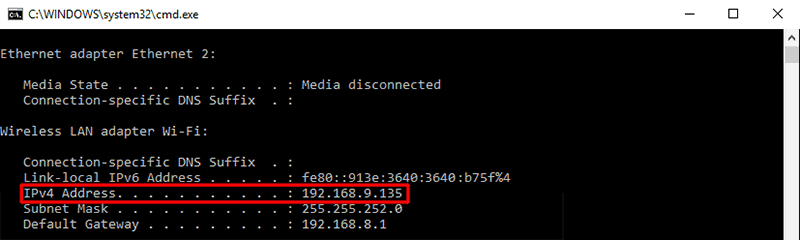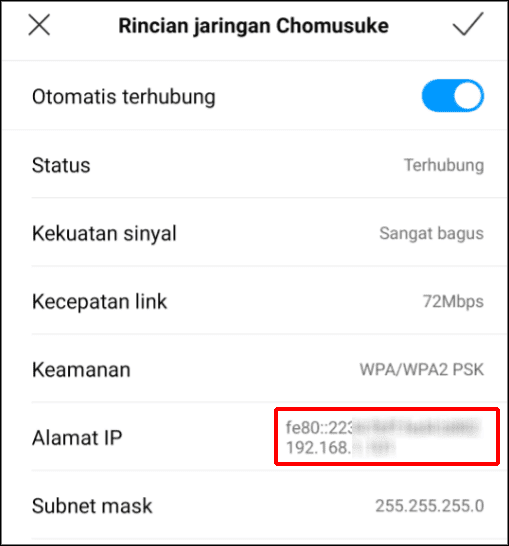Cara Melihat IP Address di Laptop dan Handphone
IP Address atau Alamat IP adalah identitas anda di jaringan internet. Pada IP Address terdapat informasi perangkat yang dipakai, provider serta lokasi. Cara untuk melihat IP address juga terbilang cukup mudah, kamu bisa melakukannya sendiri kok baik itu dari komputer maupun handphone.
Banyak sekali alasan kenapa perlu melakukan cek IP Address, mulai dari iseng, identifikasi, sampai niat buruk seperti hacking. Contoh IP Address seperti ini: 192.168.0.1. Nomor ini tidak hanya berlaku untuk laptop atau komputer saja, tetapi juga smartphone Android dan iPhone.
Khusus untuk perangkat smartphone, IP Address memang biasanya tidak ditampilkan, karena itu ada tekniknya tersendiri. Untuk mulai cek alamat IP, pilih sistem operasi anda:
WINDOWS 8
Ada dua metode untuk cek alamat IP dan Windows 8, yaitu Control Panel dan Command Prompt (CMD).
Metode 1: Control Panel
- Masuk ke Control Panel, bsia dengan klik tombol Windows, lalu CTRL+F dan cari “control panel”.
- Klik Network and Internet > Network and Sharing Center.
- Klik Change adapter settings di bagian kiri.
- Klik kanan di WiFi (atau jenis koneksi anda), lalu Status > Details.
- Alamat IP akan muncul di IPv4.
Metode 2: Command Prompt
- Klik logo Windows di pojok kiri bawah, lalu ketik “cmd”
- Pilih cmd.exe.
- Ketik “ipconfig” dan tekan enter.
- Scroll ke atas, dan cari tulisan IPv4 Address. Angka di sebelah kanannya adalah alamat IP.
WINDOWS 10
Ada 3 cara untuk cek alamat IP dari Windows 10, yaitu dari Contol Panel, Task Tray, dan CMD. Kami anjurkan metode pertama atau kedua karena paling mudah.
Metode 1: Control Panel
- Masuk ke Control Panel, caranya bisa klik logo Windows lalu cari Control Panel
- Klik Network and Internet > Network and Sharing Center, klik Change adapter settings di bagian kiri.
- Klik kanan di jenis koneksi yang anda gunakan, kemudia masuk ke Status > Details.
- Alamat IP akan muncul di bagian IPv4.

Metode 2: Task Tray
- Klik icon network di pojok kanan bawa (task tray).
- Masuk ke Network settings.
- Pilih Status di sebelah kiri, lalu klik Change adapter options.
- Masuk ke Status > Details, maka alamat IP anda akan ditampilkan.
Metode 3: Command Prompt
- Klik logo Windows di pojok kiri bawah layar, lalu ketik “cmd”
- Pada hasil yang muncul, pilih cmd.exe.
- Ketik “ipconfig” didalam program.

- Tekan Enter.
- Agak di bagian atas, cari tulisan IPv4 Address. Angka di sebelah kanannya merupakan alamat IP anda.

Mac OS
Ada dua cara untuk melihat alamat IP dari Mac OS (termasuk Macbook), yaitu lewat System Preferences dan Terminal. Kami sangat menganjurkan metode pertama karena jauh lebih mudah.
Metode 1: Lewat System Preferences
- Klik logo Apple
- Dari drop-down, pilih System Preferences
- Klik icon Network
- Di kolom sebelah kiri, pilih Wi-Fi. Alamat IP anda akan muncul di bawah status koneksi.
Metode 2: Lewat Terminal
- Di pojok kanan atas layarm klik logo search (kaca pembesar).
- Ketik “terminal”.
- Pilih Terminal dari daftar yang muncul
- Setelah Terminal terbuka, ketik “ifconfig” kemudian tekan enter
- Cari tulisan inet di bagian en0. Angka di sebelah kanan inet adalah alamat IP anda.
Lihat: Apa itu Internet? Ini pengertian, sejarah, dan cara kerjanya
ANDROID
Berikut adalah 2 metode mengecek alamat IP dari smartphone Android, yaitu lewat Settings dan Website.
Metode 1: Melalui Settings
Menu Setelan perangkat hape Android mungkin tata letak pengaturannya berbeda-beda, tergantung versi Android yang digunakan. Namun begitu, ini sebagai panduan langkah-langkahnya:
- Pastikan Android anda sudah terhubung ke internet yang mau dicek alamat IP nya.
- Buka menu Settings perangkat Android Anda.
- Pilih Connections.
- Buka menu WiFi.
- Masuk ke dalam menu pengaturannya.
- Di halaman pengaturan WiFi, Anda akan melihat informasi alamat IP yang sedang dipakai.

Metode 2: Website
Kini, sudah banyak situs yang mengembangkan fitur untuk cek alamat IP Address secara akurat, termasuk untuk perangkat smartphone Android. Salah satu contohnya sebagai berikut:
- Buka browser
- Masuk ke whatismyipaddress.com
- Pada laman tersebut Anda disuguhkan berbagai informasi jaringan internet yang sedang dipakai.
- Alamat IP anda akan langsung muncul di layar ketika halaman sudah ter-load dengan sempurna.
Demikian panduan lengkap cara mencari nomor IP anda sendiri. Sudah ketemu nomornya?
Lihat juga: Cara menjadikan laptop sebagai hotspot